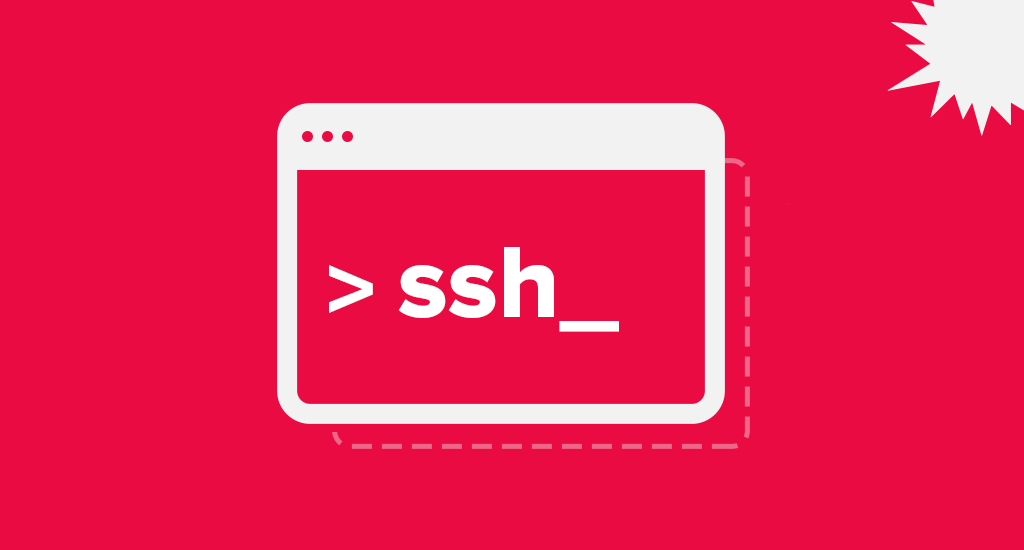
Dans cet article, nous développerons une procédure d'accès d'urgence aux hôtes SSH à l'aide de clés de sécurité hors ligne. Ce n'est qu'une approche et vous pouvez l'adapter vous-même. Nous stockerons l'autorité de certification SSH pour nos hôtes sur une clé de sécurité matérielle. Ce schéma fonctionnera sur presque tous les OpenSSH, y compris SSH avec authentification unique.
Pourquoi tout ça? Eh bien, c'est une option de dernier recours. Il s'agit d'une porte dérobée qui vous permettra d'accéder à votre serveur dans le cas où, pour une raison quelconque, rien d'autre n'aide.
Pourquoi utiliser des certificats au lieu de clés publiques / privées pour l'accès d'urgence?
- , . , 1 5 . . .
- «» .
- , .
— , . - PIN-. , — . , , , USB- Yubikey 5. , . , . - .
- OpenSSH 8.2 , . Ubuntu 20.04 OpenSSH 8.2.
- (facultatif, mais souhaitable) Outil CLI pour vérifier les certificats.
Formation
Tout d'abord, vous devez créer une autorité de certification qui résidera sur la clé de sécurité matérielle. Insérez la clé et exécutez:
$ ssh-keygen -t ecdsa-sk -f sk-user-ca -O resident -C [security key ID]En commentaire (-C), j'ai indiqué yubikey-9-512-742@smallstep.com afin de ne pas oublier à quelle clé de sécurité appartient cette autorité de certification.
Outre l'ajout de la clé à Yubikey, deux fichiers seront générés localement:
- sk-user-ca, un descripteur de clé qui fait référence à la clé privée stockée dans la clé de sécurité,
- sk-user-ca.pub, qui sera la clé publique de votre autorité de certification.
Mais ne vous inquiétez pas, Yubikey a une autre clé privée qui ne peut pas être récupérée. Par conséquent, tout est fiable ici.
Sur les hôtes en tant que root, ajoutez (si ce n'est déjà fait) à votre configuration SSHD (/ etc / ssh / sshd_config) ce qui suit:
TrustedUserCAKeys /etc/ssh/ca.pubEnsuite, sur l'hôte, ajoutez la clé publique (sk-user-ca.pub) à /etc/ssh/ca.pub
Redémarrez le démon:
# /etc/init.d/ssh restartMaintenant, nous pouvons essayer d'accéder à l'hôte. Mais d'abord, nous avons besoin d'un certificat. Créez une paire de clés à associer au certificat:
$ ssh-keygen -t ecdsa -f emergencyCertificats et paires SSH
Parfois, il est tentant d'utiliser un certificat comme substitut à une paire de clés publique / privée. Mais pour l'authentification des utilisateurs, un seul certificat ne suffit pas. Chaque certificat est également associé à une clé privée. C'est pourquoi nous devons générer cette paire de clés «d'urgence» avant de pouvoir nous émettre un certificat. Ce qui est important, c'est que nous montrions le certificat signé au serveur, en indiquant la paire de clés pour laquelle nous avons une clé privée.
Ainsi, l'échange de clés publiques est toujours bien vivant. Cela fonctionne même avec des certificats. Les certificats éliminent simplement le besoin pour le serveur de stocker les clés publiques.
Ensuite, créez le certificat lui-même. J'ai besoin d'une autorisation d'utilisateur ubuntu dans un intervalle de 10 minutes. Vous pouvez le faire à votre façon.
$ ssh-keygen -s sk-user-ca -I test-key -n ubuntu -V -5m:+5m emergencyVous serez invité à signer le certificat avec votre empreinte digitale. Vous pouvez ajouter des noms d'utilisateur supplémentaires séparés par des virgules, par exemple -n ubuntu, carl, ec2-user
Voilà, vous avez maintenant un certificat! Ensuite, vous devez spécifier les autorisations correctes:
$ chmod 600 emergency-cert.pubAprès cela, vous pouvez vous familiariser avec le contenu de votre certificat:
$ step ssh inspect emergency-cert.pubVoici à quoi ressemble le mien:
emergency-cert.pub
Type: ecdsa-sha2-nistp256-cert-v01@openssh.com user certificate
Public key: ECDSA-CERT SHA256:EJSfzfQv1UK44/LOKhBbuh5oRMqxXGBSr+UAzA7cork
Signing CA: SK-ECDSA SHA256:kLJ7xfTTPQN0G/IF2cq5TB3EitaV4k3XczcBZcLPQ0E
Key ID: "test-key"
Serial: 0
Valid: from 2020-06-24T16:53:03 to 2020-06-24T17:03:03
Principals:
ubuntu
Critical Options: (none)
Extensions:
permit-X11-forwarding
permit-agent-forwarding
permit-port-forwarding
permit-pty
permit-user-rcIci, la clé publique est la clé d'urgence que nous avons créée et l'autorité de certification est associée à sk-user-ca.
Nous sommes enfin prêts à exécuter la commande SSH:
$ ssh -i emergency ubuntu@my-hostname
ubuntu@my-hostname:~$- Vous pouvez désormais créer des certificats pour n'importe quel utilisateur de l'hôte qui approuve votre autorité de certification.
- Vous pouvez supprimer l'urgence. Vous pouvez conserver sk-user-ca, mais vous n'en avez pas besoin car il figure également sur la clé de sécurité. Vous pouvez également supprimer la clé publique PEM d'origine de vos hôtes (par exemple dans ~ / .ssh / allowed_keys pour l'utilisateur ubuntu) si vous l'avez utilisée pour un accès d'urgence.
Accès d'urgence: plan d'action
Insérez la clé de sécurité et exécutez la commande:
$ ssh-add -KCela ajoutera la clé publique et le descripteur de clé de l'autorité de certification à l'agent SSH.
Exportez maintenant la clé publique pour créer le certificat:
$ ssh-add -L | tail -1 > sk-user-ca.pubCréez un certificat avec une date d'expiration, par exemple, pas plus d'une heure:
$ ssh-keygen -t ecdsa -f emergency
$ ssh-keygen -Us sk-user-ca.pub -I test-key -n [username] -V -5m:+60m emergency
$ chmod 600 emergency-cert.pubEt maintenant SSH à nouveau:
$ ssh -i emergency username@hostSi votre fichier .ssh / config pose des problèmes de connexion, vous pouvez exécuter ssh avec l'option -F none pour vous en passer. Si vous devez envoyer un certificat à un collègue, l'option la plus simple et la plus sûre est Magic Wormhole . Cela ne nécessite que deux fichiers - dans notre cas, il s'agit de l'urgence et de l'urgence-cert.pub.
Ce que j'aime dans cette approche, c'est le support matériel. Vous pouvez mettre les clés de sécurité dans le coffre-fort et elles n'iront nulle part.
La publicité
Les serveurs Epic sont des VPS bon marché avec des processeurs puissants d'AMD, une fréquence de cœur du processeur jusqu'à 3,4 GHz. La configuration maximale vous permet de résoudre presque tous les problèmes - 128 cœurs de processeur, 512 Go de RAM, 4000 Go de NVMe. Rejoignez-nous!
